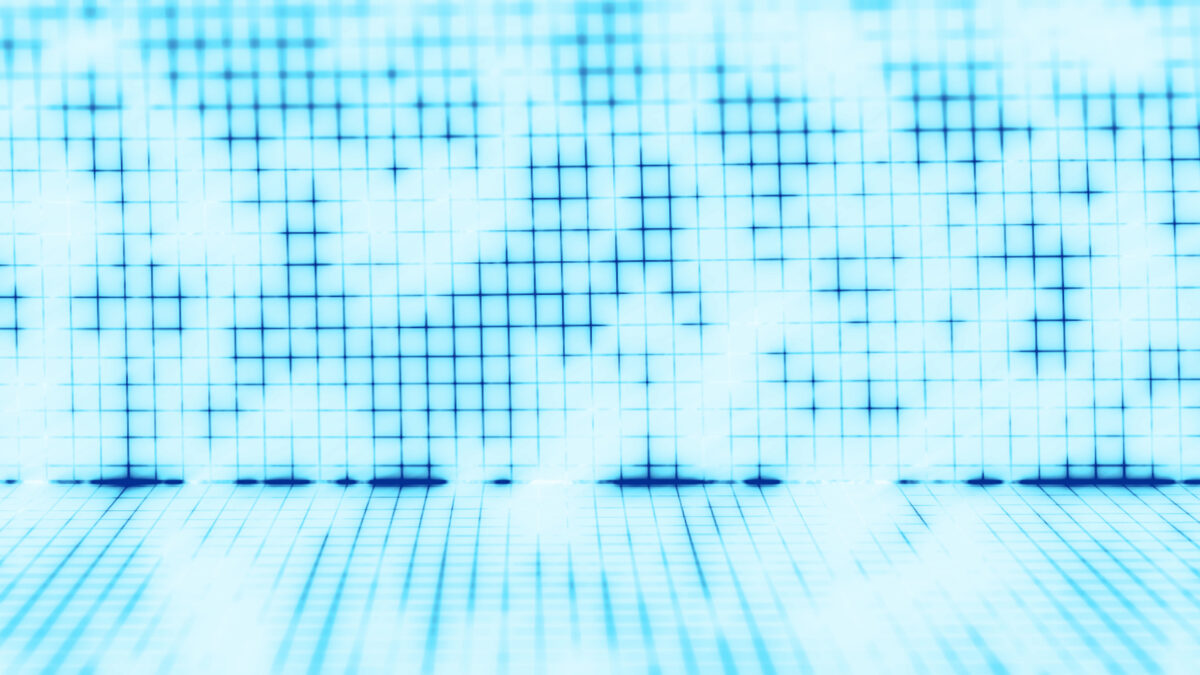Appleが遂に、AndroidユーザーにもFaceTimeを開放しました。これにより、異なるプラットフォーム間でのビデオ通話が可能になり、多くのユーザーが恩恵を受けることでしょう。
Appleの戦略変更とともに、この記事ではFaceTimeをAndroidで利用するための最新情報と具体的な手順を詳しく解説します。
FaceTimeがAndroidで利用可能に!その背景とは?

Appleは長い間、自社のエコシステムを厳重に守り、iOSユーザーに特化したサービスを提供してきました。しかし、2021年に大きな転換点が訪れ、AndroidおよびWindowsユーザーもFaceTimeに参加できるようになりました。この決定は、異なるプラットフォーム間でのコミュニケーションを円滑にするための重要な一歩とされています。
この背景には、競争激化と市場の変化が影響していると考えられます。特に、ZoomやGoogle Meetなどのビデオ通話アプリが急速に普及し、クロスプラットフォームでの利用が当たり前となったことが挙げられます。Appleもこのトレンドに対応し、ユーザーの利便性を高めるために、自社サービスの一部を開放することを決定したのです。
さらに、リモートワークの増加に伴い、ビジネスコミュニケーションのニーズが高まったことも一因です。従来、iPhoneやMacを使用していたビジネスパーソンにとっては、同僚やクライアントとのスムーズなコミュニケーションが求められます。そのため、AndroidやWindowsを使用するパートナーとも簡単にビデオ通話ができるFaceTimeの開放は大きなメリットとなります。
ただし、この開放は完全ではありません。AndroidやWindowsユーザーがFaceTimeに参加できるようになった一方で、通話の開始は依然としてiOSデバイスから行う必要があります。これはAppleが自社のハードウェアを中心にしたエコシステムを維持しつつも、他のプラットフォームとの連携を強化するための戦略的な決定です。結果的に、Appleはユーザー基盤を拡大しつつも、自社製品の優位性を保つことができるのです。
このように、AppleのFaceTime開放の背景には市場動向や競争状況の変化、そしてユーザーの利便性向上を目指した戦略的な判断があるのです。今後も、さらに多くの機能が他のプラットフォームに提供されることが期待されます。
AndroidでFaceTimeに参加する方法
AndroidユーザーがFaceTimeに参加する手順は比較的シンプルですが、いくつかの重要なポイントを押さえておく必要があります。まず、AndroidデバイスでFaceTimeを利用するには、iOSユーザーからの招待が必要です。以下は具体的な手順です。
- FaceTimeリンクを受け取る:
iOSデバイスを使用している友人や同僚からFaceTimeリンクが送信されます。このリンクは、メールやメッセージアプリなどを通じて受け取ることができます。 - リンクを開く:
受け取ったFaceTimeリンクをタップすると、デフォルトのウェブブラウザ(ChromeまたはEdge)が起動します。最新バージョンを使用していることを確認してください。 - 名前を入力する:
リンクを開くと、名前を入力する画面が表示されます。自分の名前を入力し、「続行」ボタンをタップします。 - 通話に参加:
iOSユーザーが承認すると、通話に参加することができます。これで、Androidデバイスからでも問題なくFaceTime通話が楽しめます。
重要なのは、AndroidユーザーがFaceTime通話を開始することはできない点です。通話を開始できるのは、あくまでiOSデバイスを使用しているユーザーのみです。この制約は、Appleが自社のエコシステムを維持しつつ、他のプラットフォームとの互換性を提供するための戦略的なものであると言えます。
また、FaceTime通話の品質を保つためには、安定したインターネット接続が不可欠です。特にビジネスシーンでは、Wi-Fi接続を利用することが推奨されます。
さらに、FaceTimeを使用する際には、プライバシーとセキュリティにも注意が必要です。公式のFaceTimeリンクを使用し、不審なリンクやアプリをダウンロードしないようにしましょう。これらの手順と注意点を守ることで、AndroidユーザーでもスムーズにFaceTime通話を楽しむことができます。
Windows PCでのFaceTime参加手順
FaceTimeをWindows PCで利用するためには、いくつかのステップを踏む必要があります。以下に、その手順を詳細に説明します。まず、WindowsユーザーがFaceTimeに参加するためには、iOSユーザーからの招待リンクが必要です。このリンクを受け取ったら、次のステップに進みます。
- FaceTimeリンクを受け取る:
iOSデバイスを使用している同僚やクライアントからFaceTimeリンクが送信されます。このリンクは、メールやチャットアプリを通じて受け取ることができます。 - リンクを開く:
受け取ったFaceTimeリンクをクリックすると、デフォルトのウェブブラウザが起動します。Google ChromeまたはMicrosoft Edgeの最新バージョンを使用することを確認してください。 - 名前を入力する:
リンクを開いた後、名前を入力する画面が表示されます。自分の名前を入力し、「続行」ボタンをクリックします。 - 通話に参加:
iOSユーザーが承認すると、FaceTime通話に参加することができます。これにより、Windows PCからも高品質なビデオ通話が楽しめます。
重要な点として、WindowsユーザーはFaceTime通話を開始することはできません。通話を開始できるのは、iPhone、iPad、またはMacを使用しているユーザーのみです。この制約は、Appleが自社のエコシステムを保護しながら、他のプラットフォームとの互換性を提供するためのものです。
FaceTime通話の品質を維持するためには、安定したインターネット接続が不可欠です。特にビジネス用途では、Wi-Fi接続の利用が推奨されます。
さらに、FaceTimeを利用する際には、セキュリティにも注意が必要です。公式のFaceTimeリンクを使用し、不審なリンクやアプリをダウンロードしないようにしましょう。これらの手順を守ることで、Windows PCユーザーでもスムーズにFaceTime通話を楽しむことができます。
FaceTimeリンクの作成と共有方法(iOSユーザー向け)

iOSユーザーがFaceTimeリンクを作成し、他のプラットフォームのユーザーと共有する方法について詳しく説明します。この手順を正しく行うことで、異なるデバイス間でも円滑なビデオ通話が可能となります。
- FaceTimeアプリを開く:
iPhoneやiPadのホーム画面からFaceTimeアプリを起動します。 - リンクの作成:
アプリ内の「リンクを作成」ボタンをタップします。これにより、新しいFaceTimeリンクが生成されます。 - リンクに名前を付ける:
画面に表示される「名前を付ける」オプションをタップし、通話に適した名前を入力します。名前を付けることで、複数のリンクを管理しやすくなります。 - リンクの共有:
生成されたリンクを共有するために、画面に表示される共有オプションを使用します。メッセージアプリ、メール、カレンダー、または他のアプリを通じてリンクを送信できます。 - コピーとペースト:
リンクをクリップボードにコピーし、任意のメッセージングプラットフォームに貼り付けて共有することも可能です。この方法は、リンクを複数のチャネルで同時に共有したい場合に便利です。 - 通話の開始:
リンクを受け取ったAndroidやWindowsユーザーがリンクをクリックすると、彼らのブラウザでFaceTimeが起動します。名前を入力して参加リクエストを送信すると、iOSユーザーが承認することで通話が開始されます。
これらのステップを通じて、iOSユーザーは簡単にFaceTimeリンクを作成し、他のデバイスのユーザーと共有することができます。特にビジネスシーンでは、この機能を活用することで、リモートワークやオンラインミーティングをスムーズに行うことができます。
リンクの作成と共有がスムーズに行えることで、より多くのユーザーがAppleのFaceTimeを利用し、異なるプラットフォーム間でも高品質なビデオ通話を楽しむことができるのです。
FaceTimeの代替アプリとその利便性
FaceTimeがAndroidおよびWindowsデバイスで利用可能になった一方で、他にも多くのビデオ通話アプリが存在し、様々な利便性を提供しています。これらの代替アプリは、ビジネスパーソンにとって特に有用です。以下に、主な代替アプリとその特徴を紹介します。
Google Meet
Google Meetは、Googleが提供するビデオ会議サービスです。Googleアカウントを持っていれば、誰でも無料で利用でき、最大100人までの参加者をサポートします。特徴的な機能には、画面共有、リアルタイム字幕、録画機能などがあり、ビジネス会議に最適です。
Zoom
Zoomは、特にパンデミック時に急速に普及したビデオ会議アプリです。無料プランでも最大100人の参加者と40分間の会議が可能で、有料プランによりさらに多くの機能を利用できます。バーチャル背景やブレイクアウトルームなど、多彩な機能がビジネスシーンで重宝されています。
Microsoft Teams
Microsoft Teamsは、Office 365と統合されたビデオ通話およびチャットプラットフォームです。チームコラボレーションツールとして、ビデオ通話だけでなく、ファイル共有や共同編集、タスク管理機能も提供します。特に企業向けには、一元管理された環境が大きな利点です。
Skype
Skypeは、長年にわたり多くのユーザーに支持されているビデオ通話アプリです。無料で音声通話やビデオ通話ができ、画面共有やファイル送信も可能です。また、Skype番号を取得することで、国際通話を低コストで利用できる点も魅力です。
WhatsAppは、世界中で広く使われているメッセージングアプリであり、ビデオ通話機能も備えています。スマートフォンだけでなく、PC版のアプリも提供されており、クロスプラットフォームでの利用が可能です。特に簡単な操作性が特徴です。
これらのアプリは、それぞれに独自の利点を持っており、用途やシチュエーションに応じて使い分けることが重要です。FaceTimeが一部開放された今でも、これらの代替アプリの利用価値は高く、特にビジネスシーンでは多様な選択肢を持つことが重要です。
RCS対応とiOS 18の新機能について
iOS 18のリリースに伴い、AppleはRCS(リッチコミュニケーションサービス)に対応することを発表しました。これにより、Androidユーザーとのメッセージング体験が大幅に向上します。RCSは、従来のSMSを進化させたもので、より多機能でリッチなメッセージングを可能にします。
RCSの主な機能
RCSは、画像や動画の送信、グループチャット、既読通知、リアルタイムのチャットなど、多彩な機能を提供します。これにより、ユーザー間のコミュニケーションがよりスムーズでインタラクティブになります。また、RCSはインターネット接続を利用するため、メッセージの送受信が高速で安定しています。
iOS 18でのRCS対応
iOS 18では、RCS対応が正式に導入されました。これにより、iPhoneユーザーはAndroidユーザーとRCSメッセージをやり取りできるようになります。これまでのSMS/MMSの制限を超え、より豊かなコミュニケーションが実現します。特に、ビジネス用途でのメッセージングが一層便利になります。
RCSの利用方法
RCSを利用するためには、対応するメッセージングアプリが必要です。AndroidではGoogle Messagesが一般的であり、iOSでは標準のメッセージアプリがRCSをサポートします。アプリの設定でRCS機能を有効にすることで、簡単に利用を開始できます。
セキュリティとプライバシー
RCSは、セキュリティとプライバシー保護にも配慮されています。メッセージは暗号化され、安全に送受信されます。また、企業向けには、RCSを利用したプロモーションやカスタマーサポートも可能となり、新たなビジネスチャンスが広がります。
iOS 18のその他の新機能
iOS 18には、RCS対応以外にも多くの新機能が追加されています。例えば、改良された通知センター、より直感的なウィジェット、強化されたプライバシー設定などがあります。これらの新機能により、ユーザー体験がさらに向上し、iPhoneの利用が一層快適になります。
RCS対応とiOS 18の新機能は、Appleのエコシステムを強化し、他のプラットフォームとの互換性を高める重要な要素です。ビジネスパーソンにとっても、これらの機能を活用することで、効率的なコミュニケーションが実現します。
安全なビデオ通話を実現するためのヒントと注意点

ビデオ通話は、リモートワークやビジネスミーティングにおいて不可欠なツールとなっています。しかし、その利便性と引き換えに、セキュリティリスクも増大しています。ここでは、安全なビデオ通話を実現するための重要なヒントと注意点を紹介します。
1. 強力なパスワードの設定
ビデオ通話のミーティングルームには、必ず強力なパスワードを設定しましょう。単純なパスワードやデフォルトの設定を避け、アルファベット、数字、記号を組み合わせた複雑なパスワードを使用することが推奨されます。
2. 二要素認証の利用
二要素認証(2FA)は、アカウントへの不正アクセスを防ぐために有効です。ログイン時にパスワードに加え、スマートフォンで生成される一時的なコードを入力することで、セキュリティが大幅に向上します。
3. 招待リンクの管理
ビデオ通話の招待リンクは、不特定多数に共有しないように注意しましょう。招待する相手を特定し、メールや安全なメッセージングアプリを通じてリンクを送信します。SNSや公開フォーラムにリンクを投稿するのは避けるべきです。
4. アプリのアップデート
常にビデオ通話アプリを最新の状態に保ちましょう。アップデートには、セキュリティパッチやバグ修正が含まれているため、これを怠ると脆弱性を突かれるリスクが高まります。
5. 通話の暗号化
通話が暗号化されているかを確認してください。多くのビデオ通話アプリはエンドツーエンド暗号化を提供していますが、設定がデフォルトで有効になっているとは限りません。設定を確認し、必要に応じて暗号化を有効にしましょう。
6. 未認証ユーザーの制限
ミーティングルームに参加できるユーザーを制限する機能を活用しましょう。参加者をホワイトリストに登録するか、ホストの承認が必要な設定を利用することで、不正アクセスを防止できます。
7. 背景と環境の管理
ビデオ通話中の背景には、個人情報や機密情報が写り込まないように注意が必要です。バーチャル背景やぼかし機能を活用することで、プライバシーを保護することができます。また、公共の場やセキュリティの低いネットワークを避け、自宅やオフィスなど信頼できる環境での通話
まとめ
今回の記事では、AppleがFaceTimeをAndroidおよびWindowsデバイスでも利用可能にした背景とその方法について詳しく解説しました。この変更により、異なるプラットフォーム間でのビデオ通話が可能になり、ビジネスや日常生活でのコミュニケーションが大幅に改善されました。
まず、FaceTimeをAndroidやWindowsで利用するための具体的な手順を説明しました。iOSユーザーがFaceTimeリンクを作成し、AndroidやWindowsユーザーがそのリンクを使用して通話に参加する方法を詳細に紹介しました。次に、FaceTimeの代替アプリについても触れました。
Google Meet、Zoom、Microsoft Teams、Skype、WhatsAppなどのアプリは、それぞれ独自の利便性を提供し、ビジネスシーンでも多様な選択肢として活用できます。また、iOS 18で導入されたRCS対応についても説明しました。
RCSにより、iPhoneとAndroid間でのメッセージングがさらにスムーズになり、特にビジネスコミュニケーションでの利便性が向上します。さらに、安全なビデオ通話を実現するための重要なヒントと注意点も提供しました。
強力なパスワードの設定、二要素認証の利用、招待リンクの管理、アプリのアップデート、通話の暗号化、未認証ユーザーの制限、そして背景と環境の管理について詳しく解説しました。これらの情報を活用することで、FaceTimeやその他のビデオ通話アプリをより安全に、効果的に利用することができます。今回の内容が、ビジネスや日常生活でのコミュニケーションを円滑にし、効率的に行うための一助となれば幸いです。